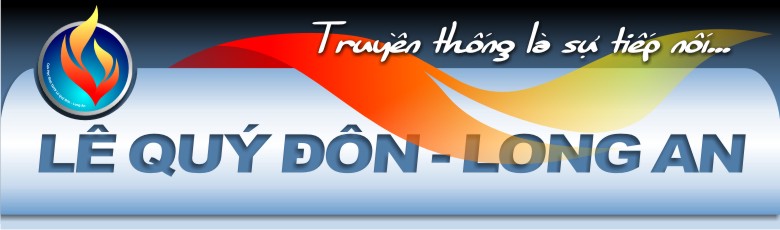
|
|
|||||||
| Bảo mật Các tin tức liên quan đến bảo mật |
5 bước cơ bản để diệt tận gốc Spywarethis thread has 0 replies and has been viewed 17504 times
|
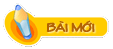
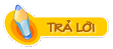 |
|
|
Ðiều Chỉnh | Xếp Bài |
|
|
#1 |
|
Spyware là nguyên nhân gây ra những quảng cáo pop-up, thay đổi thiết lập hệ thống, thay đổi liên kết tới trang chủ, trang tìm kiếm và đặc biệt chúng làm giảm hiệu năng cũng như làm cho hệ thống mất ổn định. Spyware là một trong những thách thức lớn và gây mệt mỏi, chán nản cho người sử dụng máy tính và nhà quản trị hệ thống. Phải làm cách nào để tiêu diệt spyware an toàn, hiệu quả và "nhổ cỏ nhổ tận gốc"?
Bạn cho rằng tiêu diệt spyware thì có gì phức tạp đâu. Quá đơn giản ! Chỉ cần tải về một phần mềm chống spyware nào đó và thế là mọi việc lại "đâu vào đấy". Quả thật, để tiêu diệt spyware, người sử dụng cần phải tải về và sử dụng một phần mềm chống spyware hiệu quả nào đó, nhưng vẫn chưa đủ. Để tiêu diệt spyware "tận gốc" thật không đơn giản, bạn hãy thực hiện theo 5 bước cơ bản sau, giúp tiêu diệt Spyware đơn giản, nhanh chóng: Bước 1: Sao lưu dữ liệu Trước khi cố gắng xoá bỏ các phần mềm gián điệp, bạn cần phải sao lưu những dữ liệu quan trọng. Một số spyware có thể làm thay đổi lớn tới những thiết lập hệ thống và khi thực hiện loại bỏ chúng có thể gây ra lỗi, hoặc ảnh hưởng tới toàn bộ hệ thống. Một cách tốt nhất là sử dụng các phần mềm sao lưu toàn bộ ổ đĩa cứng như các chương trình [Đăng nhập để xem liên kết. ]hoặc [Đăng nhập để xem liên kết. ]. Tối thiểu, bạn cũng nên sao chép các tập tin quan trọng trong thư mục My Documents. Một số chương trình như [Đăng nhập để xem liên kết. ] cũng thực hiện một số chức năng sao lưu giới hạn nào đó, nhưng tạo bản sao lưu bằng tay là một bước quan trọng mà bạn không nên bỏ qua. Hãy sử dụng [Đăng nhập để xem liên kết. ]của Windows XP, tiện ích này cho phép hệ thống có thể phục hồi trạng thái ổn định khi gặp sự cố. System Restore có thể giúp bạn quay trở lại điểm sao lưu khi hệ thống còn "sạch sẽ" - chưa bị nhiễm spyware. Nếu tin rằng spyware đã ở trong hệ thống của bạn từ vài tuần nay, rất có thể những điểm phục hồi được tạo bởi System Restore cũng đã bị nhiễm. Do đó, bạn hãy xoá hết những điểm phục hồi gây nghi ngờ này. Một số các phần mềm chống virus, spyware có thể phát hiện các điểm phục hồi bị nhiễm, nhưng hầu hết các phần mềm này không thể "dọn" sạch spyware. Một cách tốt nhất để xoá sạch mọi điểm phục hồi: Nhấn phím phải vào My Computer Nhấn vào Properties, và chọn thẻ System Restore Đánh dấu vào lựa chọn "Turn off System Restore on all drives" và nhấn Apply. Hãy đợi vài phút để Windows xoá bỏ toàn bộ các điểm phục hồi. Sau khi đã hoàn thành xoá hệ thống, hãy quay trở lại khung hội thoại và bỏ chọn "Turn off System Restore on all drives". Điều này cho phép khởi động lại System Restore nhưng không có bất kì điểm sao lưu nào. Để chắc chắn có một bản phục hồi tốt trong tương lai, bạn cần tạo một điểm phục hồi mới. Hãy tới Start->Help and Support và chọn "Undo changes to your computer with System Restore.". Lúc đó, System Restore sẽ chạy và tạo một điểm phục hồi mới cho bạn . Bước 2: Hãy quan sát cẩn thận Một cách quét spyware nhanh chóng nhất là hãy tới Add/Remove Programs. Tại sao lại quét spyware lại vào Add/Remove Programs? Dưới đây là môt số lý do. Trước hết, Add/Remove Programs là một nơi đặc biệt quan trọng giúp phân tích các vấn đề về hệ thống Windows, và các phần mềm cài đặt trên máy tính. Danh sách các phần mềm trong Add/Remove Programs sẽ cho bạn biết máy tính đang sử dụng phần mềm nào và xác định được chương trình nào cần phải sao lưu. Tiếp đó, Add/Remove Programs cũng cho phép xác định các ứng dụng chia sẻ tập tin ngang hàng như [Đăng nhập để xem liên kết. ] hay[Đăng nhập để xem liên kết. ] . Bởi những ứng dụng chia sẻ ngang hàng này cho phép chia sẻ những phần mềm không bản quyền, âm nhạc, phim, hình ảnh...và cũng là môi trường "nuôi dưỡng" và phát tán spyware. Vì vậy, hãy sử dụng Add/Remove Programs để loại bỏ những ứng dụng chia sẻ tập tin ngang hàng. Bởi chẳng có tác dụng gì nếu đã quét sạch virus, spyware mà người sử dụng lại vẫn tiếp tục duy trì "nguồn phát sinh". Cuối cùng, bằng cách xem xét kĩ danh sách Add/Remove Programs, bạn có thể tìm được các chương trình được cài đặt bí mật, hoặc trong quá trình cài đặt một ứng dụng thì các phần mềm quảng cáo được cài đặt lén lút. Trong danh sách các chương trình được tìm thấy , bạn hãy cẩn thận loại bỏ những phần mềm khả nghi. Những phần mềm dưới đây 99% là những phần mềm không mong muốn cho người sử dụng, chúng thường đưa ra những quảng cáo và thay đổi những "cách ứng xử lạ" trong trình duyệt: GAIN Media Access Media Gateway My Web Search MySearch Search Assistant - My Search Secure Delivery Select CashBack Surf Accuracy The Best Offers WebRebates Web Savings from eBates WhenU Save YourSiteBar Zango Khi những phần mềm trên đã bị loại bỏ, chúng sẽ yêu cầu khởi động lại máy. Nếu chỉ một trong số chúng yêu cầu khởi động lại máy , hãy trả lời "No" cho đến khi toàn bộ đã bị loại ra khỏi danh sách Add/Remove. Google cũng là một công cụ hữu ích để loại bỏ những phần mềm không mong muốn ra khỏi danh sách. Tim kiếm theo tên những phần mềm lạ cũng là một cách tốt để truy tìm thông tin về phần mềm không rõ nguồn gốc. Nếu muốn biết những chương trình nào đang chạy trong hệ thống, hãy xem chúng trong Task Manager (nhấn Ctrl+Shift+Esc trong Windows XP), và tìm kiếm trong cơ sở dữ liệu những chương trình đảm bảo của[Đăng nhập để xem liên kết. ] . Nếu không chắc chắn phần mềm đó có phải là spyware hay không, hãy tạm để chương trình đó lại. Bạn vẫn có cơ hội để xoá chúng ở những bước sau. Bước 3: Lựa chọn phần mềm tiêu diệt spyware Nếu hệ thống chỉ bị nhiễm adware thì Add/Remove Programs có thể đem lại hiệu quả. Nhưng khi đã bị lây nhiễm nặng hơn, tốt nhất hãy sử dụng phần mềm chống spyware. Những phần mềm này có thể xoá bỏ hoàn toàn những tập tin bị lây nhiễm và bảo vệ hệ thống không bị lây nhiễm lại. Trước khi cân nhắc mua sắm một chương trình diệt spyware đắt tiền, bạn hãy dùng thử một số tiện ích diệt spyware miễn phí. Không phải "của rẻ là của ôi" , những phần mềm miễn phí sau thực sự rất mạnh, và được đánh giá rất cao như [Đăng nhập để xem liên kết. ] ,[Đăng nhập để xem liên kết. ] ,[Đăng nhập để xem liên kết. ] Một số phần mềm diệt spyware "đầu bảng" như SpySweeper của có giá rẻ và tỉ lệ tiêu diệt spyware thành công rất cao, cũng là lựa chọn hấp dẫn. Nếu muốn sử dụng bộ công cụ đa năng, tích hợp diệt spyware, virus, tường lửa... như Norton Internet Security 2006, MacAfee... đều là những bộ công cụ tốt và có giá cũng không đắt. Chú ý: Một số phần mềm chống spyware rất nguy hiểm. Rất nhiều phần mềm loại này được "tung" ra trên Internet thường không hiệu quả, và thường chúng được quảng cáo qua Google. Những phần mềm này "tệ hại" tới mức không tiêu diệt được bất cứ spyware nào mà bản thân chúng lại còn phát tán spyware nữa. Hơn nữa, một số phần mềm khác lại sử dụng những chiến thuật để "moi tiền" của người sử dụng, khi họ đã tải về và ép buộc người sử dụng phải tiếp tục sử dụng và trả tiền cho công cụ của họ. Bước 4: Tiêu diệt spyware Nói chung, phần mềm chống spyware hoạt động theo những nguyên tắc cơ bản sau. Khi được nạp, những phần mềm này sẽ quét các tiến trình đang chạy, các tập tin và các khoá trong Registry để tìm các chương trình, các thiết lập không mong muốn. Sau khi đã hoàn thành quét tập tin, chúng cung cấp một báo cáo về những gì tìm thấy và bạn có thể lựa chọn xoá bỏ spyware tại bước này. Người dùng cũng có quyền lựa chọn xoá bỏ toàn bộ spyware ngay lập tức, hoặc đưa chúng vào kho cách li trong trường hợp muốn sử dụng sau này. Tuy nhiên, cũng đừng thực sự tin tưởng quá mức vào những công cụ này. Một tập tin hoặc một tiến trình được xác định là một spyware, nhưng chưa chắc chúng đã là một spyware. Thực tế, mỗi công cụ diệt spyware đều có những khả năng cũng như tiêu chuẩn khác nhau trong việc loại trừ phần mềm không mong muốn. Vì vậy, bạn nên sử dụng 2 hay nhiều hơn phần mềm chống spyware là một cách tốt nhất và hiệu quả nhất. Ví dụ: Cả Spybot và Ad-Aware đều không phát hiện được spyware 180Solution' Zango, nhưng Antispyware của Microsoft thì có. Nhưng trong cả 3 phần mềm tiêu diệt spyware thì chỉ có Spybot là phần mềm duy nhất có khả năng tắt cảnh báo về chống virus trong Windows Security Center. Khi hệ thống đã làm việc tốt, bạn hãy chắc chắn là kích hoạt lại System Restore, và tạo một điểm phục hồi sạch sẽ. Rất hữu dụng nếu bạn muốn quay trở lại một điểm phục hồi sạch khi hệ thống lại bị nhiễm. Lưu ý về Cookie Một số phần mềm gián điệp quét và lọc bỏ những cookie được báo là cookie. Thường thì những cookie này được sử dụng với mục đích quảng cáo của một trang Web nào đó. Những cookie này theo dõi hành vi lướt Web của bạn và đưa ra những quảng cáo thích hợp với "gu" của bạn. Tuy nhiên, người dùng cũng sẽ chẳng được hưởng lợi gì từ những quảng cáo vô bổ và đầy phiền toái này. Vì vậy, khi phát hiện cookie loại này, tốt nhất bạn hãy để phần mềm chống spyware dọn sạch chúng. Bước 5: Giải quyết khó khăn với Internet Một vài công cụ diệt spyware vẫn không thể loại bỏ hoàn toàn, hệ thống phòng thủ của bạn cần phải thực sự mạnh mẽ và cập nhật thường xuyên. Hãy cập nhật thường xuyên những bản cập nhật mới nhất từ các hãng cung cấp. Đa số các phần mềm chống spyware đều hỗ trợ tính năng cập nhật tự động các mẫu spyware mới nhất và những bản vá trong các gói phần mềm. Tiếp đó, hãy cập nhật thông tin về bảo mật mà đặc biệt là thông tin về spyware thường xuyên. Những nhà cung cấp công cụ chống spyware, virus hàng đầu như Symantec, McAfee, và Computer Associates đều đưa ra những thông tin cảnh báo về những mỗi hiểm hoạ lớn nhất từ trang Web của họ. Cần giúp đỡ và phương pháp tiêu diệt Spyware thì một số diễn đàn trên Internet là một nơi tuyệt vời mà bạn nên ghé thăm. 2 trang Web tốt nhất trong số đó là [Đăng nhập để xem liên kết. ]và [Đăng nhập để xem liên kết. ]. Trước khi đưa vấn đề của mình lên diễn đàn, bạn hãy tìm đọc những câu hỏi có liên quan tới vấn đề đang tìm hiểu, rất có thể câu trả lời đã có sẵn cho bạn. Minh Phúc (Theo TechRepublic) |
|
|
|

|





 Linear Mode
Linear Mode